- Home ›
- Excelグラフの使い方 ›
- 軸と目盛線
軸の表示と非表示を切り替える
グラフの種類によって異なりますがグラフには軸が表示されます。例えば二次元の棒グラフでは縦軸と横軸の 2 つの軸が使用されますが、表示しないように設定することもできます。ここでは Excel のグラフで軸の表示と非表示を切り替える方法について解説します。
(Last modified: )
軸の表示と非表示を切り替える
グラフを作成するとデフォルトで軸は表示されるようになっています。軸には軸そのものの線の他に、目盛や目盛ラベルを表示できます。例えば下記のグラフでは軸が 2 つ表示されています。横の軸は軸の線の他に目盛りラベルである項目の名前が表示されており、縦の軸は目盛ラベルである数値が表示されています。
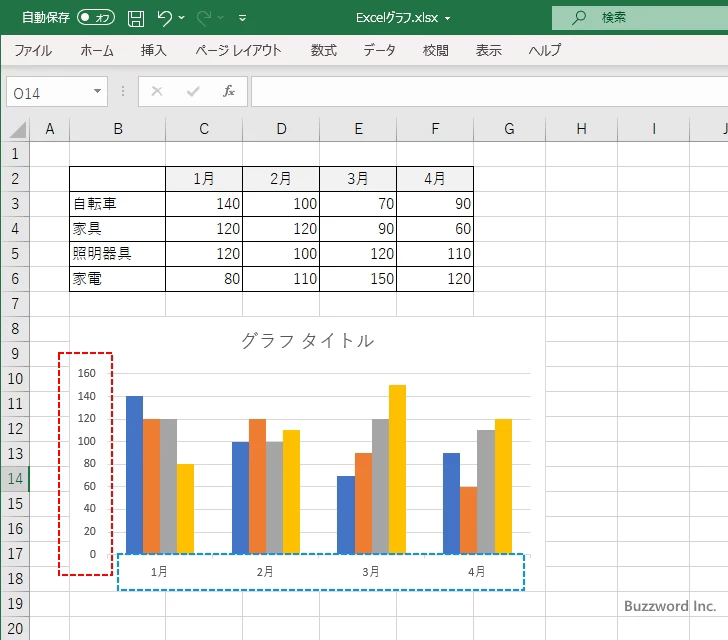
表示された軸を非表示にしたい場合は、グラフを一度クリックしたあとで、グラフの右上に表示されている「+」アイコンをクリックして下さい。
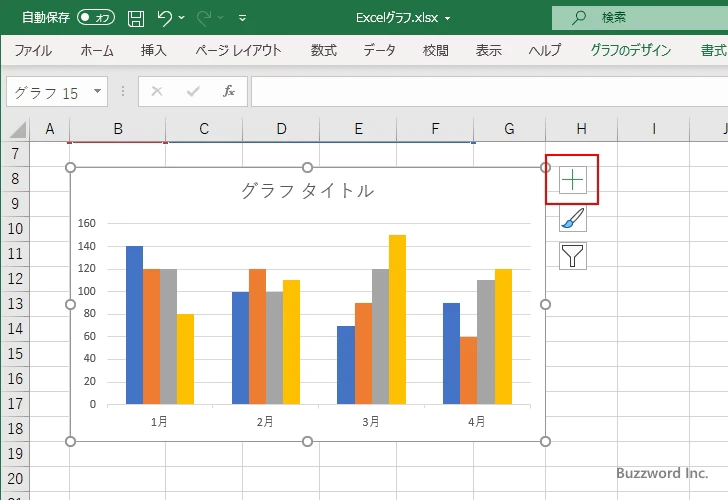
グラフに表示するグラフ要素を選択する画面が表示されます。
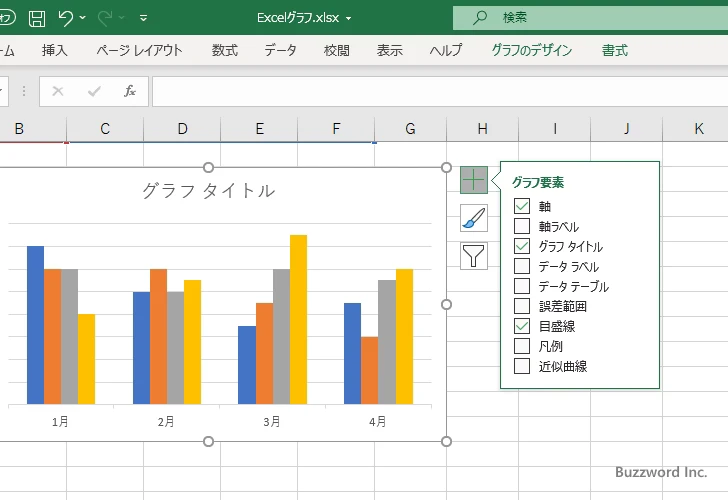
現在「軸」にはチェックが入っているのでチェックを外してください。
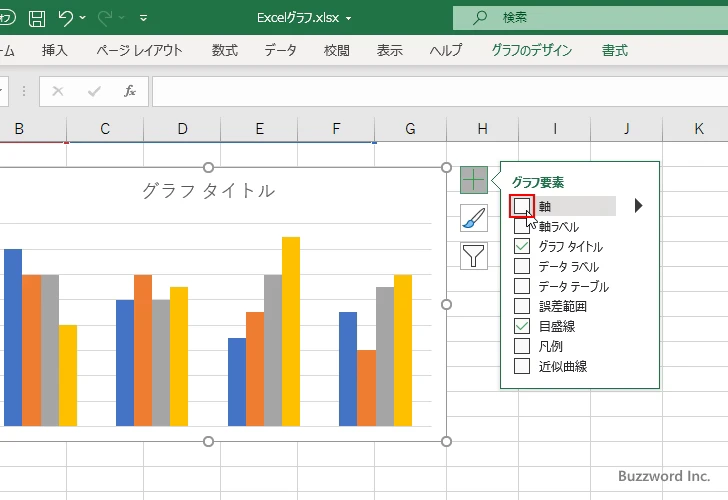
グラフに表示されていた両方の軸が非表示になりました。
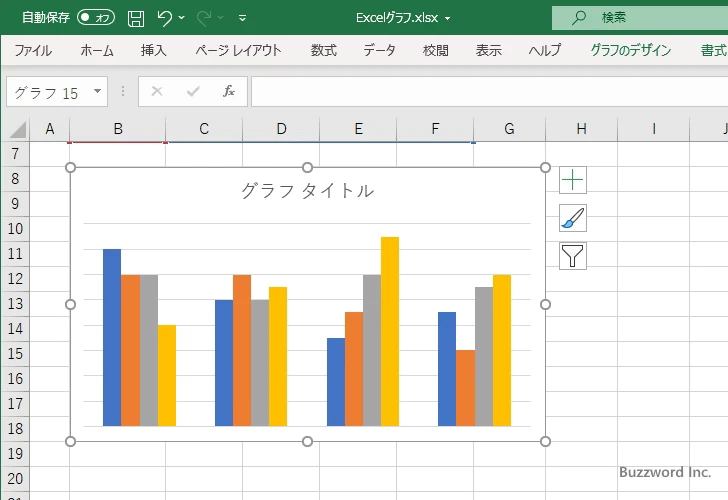
非表示にした軸を再び表示させたい場合は、先ほどチェックを外した「軸」のところを再度チェックしてください。軸が表示されます。
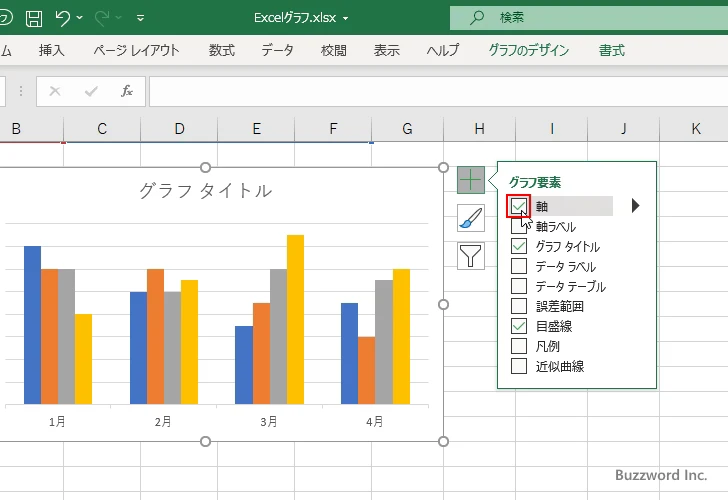
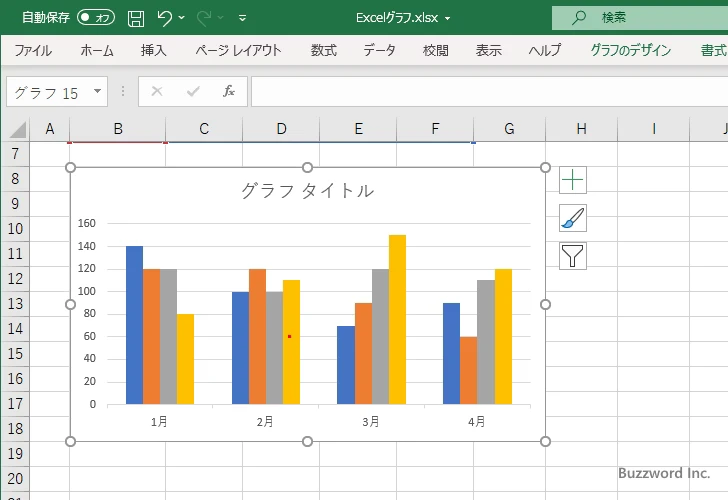
軸を非表示にすると、軸の線の他に、目盛や目盛ラベルがすべて非表示になります。
特定の軸だけを非表示にする
先ほどの手順ではグラフに表示されているすべての軸が非表示になったり表示になったりしました。グラフの複数の軸が表示されている場合、その中の特定の軸だけを非表示にすることもできます。
それでは実際に試してみます。グラフを一度クリックしたあとで、グラフの右上に表示されている「+」アイコンをクリックし、そのあとで「軸」にマウスを合わせてください。すると右側に矢印が表示されます。
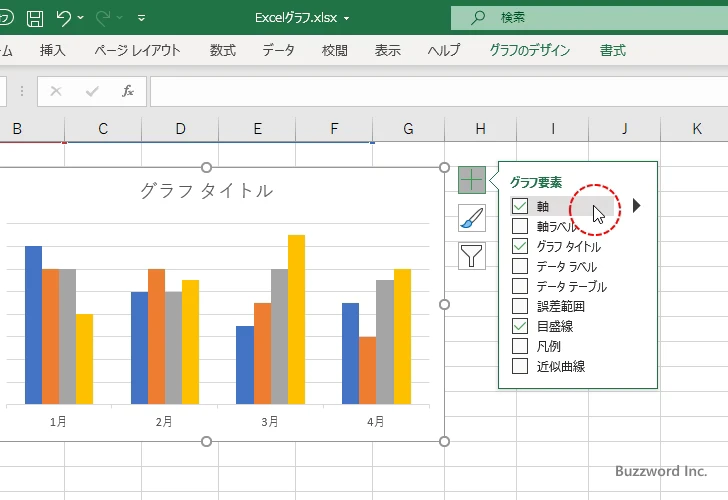
するとグラフに表示されている複数の軸に対してそれぞれチェックボックスが表示されます。今回のグラフの場合は「第1横軸」と「第1縦軸」があります。(グラフによっては縦軸を 2 つ表示することもできます)。
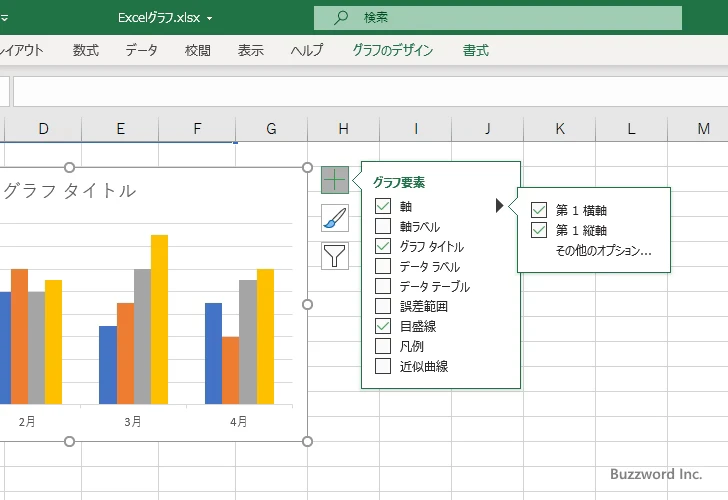
例えば縦軸だけを非表示にしたい場合には「第1縦軸」のチェックを外して下さい。
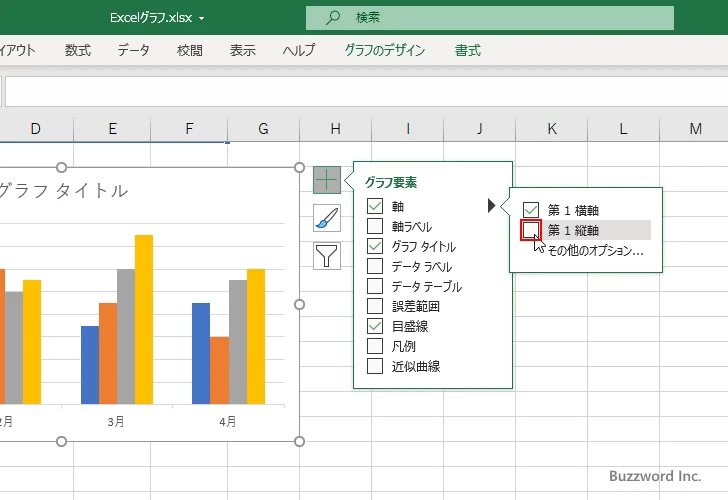
グラフの縦軸だけが非表示になりました。横軸は表示されたままとなっています。
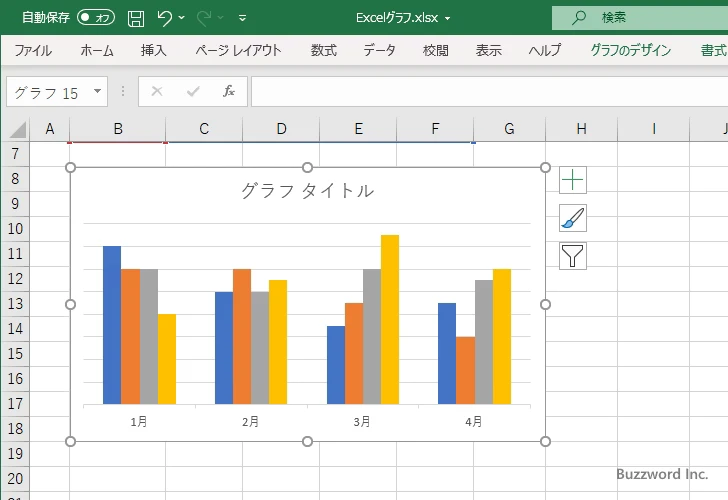
このようにグラフに複数の軸が表示されている場合、特定の軸だけを表示したり非表示にしたりすることができます。
-- --
Excel のグラフで軸の表示と非表示を切り替える方法について解説しました。
( Written by Tatsuo Ikura )

著者 / TATSUO IKURA
これから IT 関連の知識を学ばれる方を対象に、色々な言語でのプログラミング方法や関連する技術、開発環境構築などに関する解説サイトを運営しています。